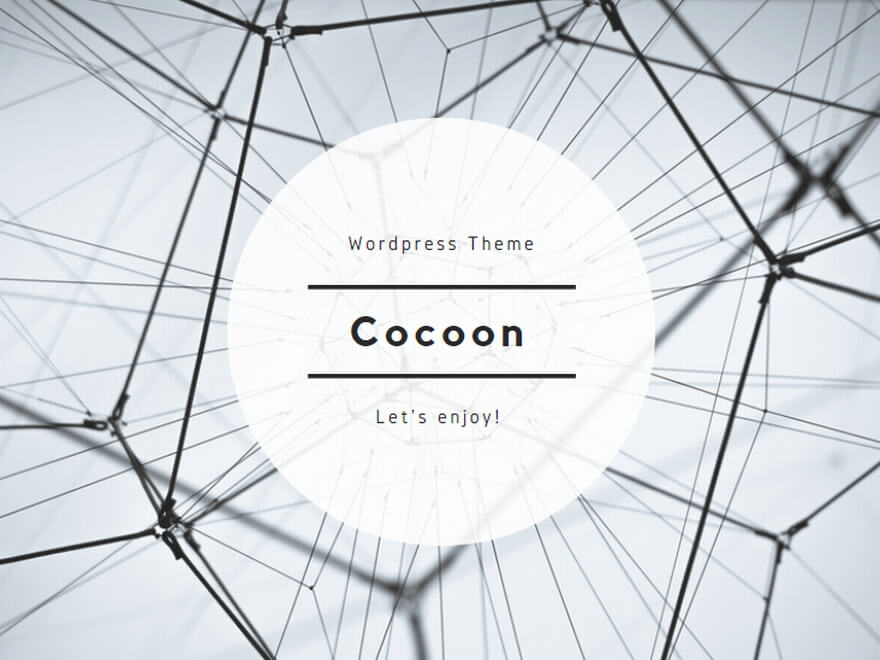パワーポイントではテキストを入力するときは、まず「テキストボックス」を選択してから、テキストを入力するか、オートシェイプの中にテキストを入力する。このどちらかが一般的ですが、この入力方法では文字自体にグラデーションや、枠文字にすることができません。
今回はそんな文字の装飾についてご紹介いたします。
■ワードアートの挿入
パワーポイントには、ワードと同じように「ワードアート」を利用する機能がありま す。普段ワードをよく利用している方は、これだけでなんとなく理解できると思いますが、デザイン的観点から説明を続けます。
- 「挿入」ボタンを押すと「ワードアートギャラリー」の窓が開きます。ここでは左上の基本設定を選択して「OK」をクリック

- テキストの編集で装飾をしたいテキストを入力して、フォントやサイズを決定してくて「OK」をクリック。(フォントや文字のサイズは後から自由に 変更できます。)

- 次に「ワードアートの書式設定」をクリックすると、オートシェイプと同じような「塗りつぶし」や「線」の設定が選択できるので、「色」から「塗り つぶしの効果」を選択して、グラデーションの設定をして完了

こんな感じに出来上がります。

ワードアートは主に目立たせたい文字や、タイトル等に利用されますが、単純にギャラリーから選択しただけでは、あまり カッコイイとは言えないので、ちょっと工夫をしましょう。
実は私自身あまりこの機能を利用することはありません。というのも、デザインの 仕事をしていると、イラストレーター等のソフトを使ってしまうからです。